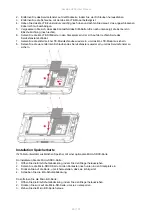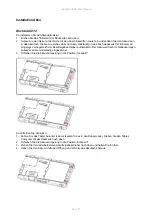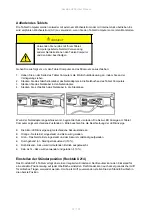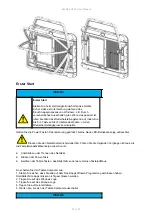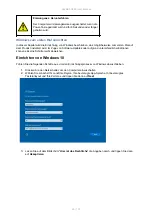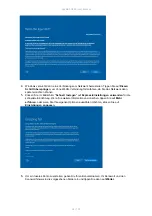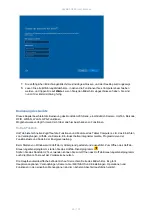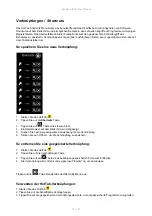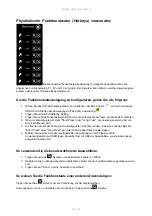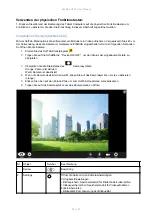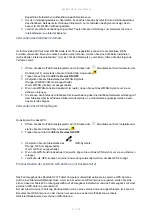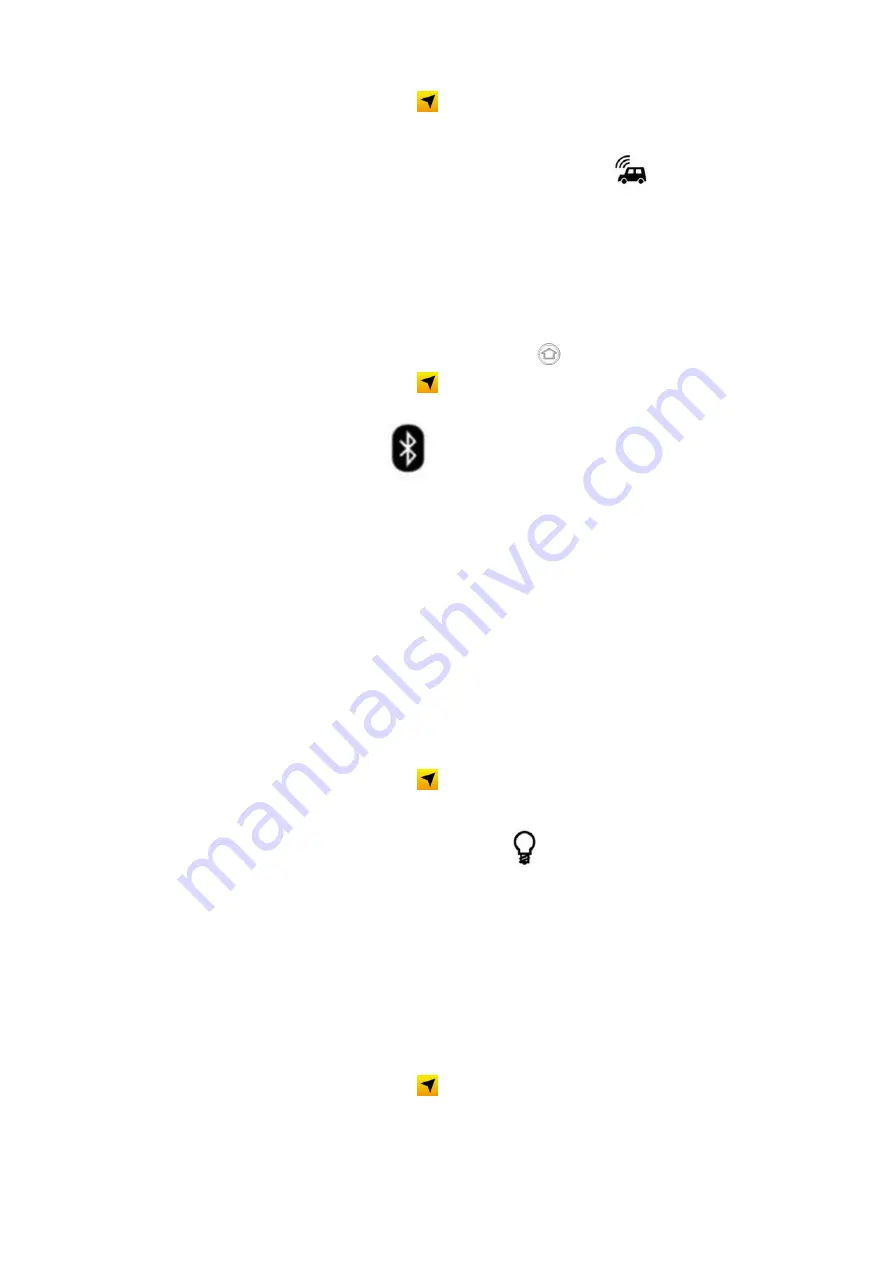
Rocktab U200 User Manual
42 / 151
1.
Starten Sie das HotTab-Dienstprogramm
.
2.
Tippen Sie auf die Schaltfläche
Device ON/OFF
.
3.
Überprüfen Sie die Statusfarbe des externen GPS-Antennensymbols
:
Orange: GPS-Antenne ist aktiviert und verwendet, falls vorhanden, eine externe Antenne
Weiß: GPS-Antenne ist deaktiviert und verwendet eingebaute Antenne
4.
Wenn die externe GPS-Antenne deaktiviert ist (weiß), tippen Sie auf das externe GPS-
Antennensymbol, um es zu aktivieren (Orange).
Verwendung von Bluetooth
So aktivieren Sie Bluetooth
1.
Öffnen Sie das HotTab-Dienstprogramm durch Drücken der
Menütaste auf der Frontplatte oder
starten Sie die Hottab-Utility Anwendung
.
2.
Tippen Sie auf die Schaltfläche
Device ON/OFF
.
3.
Überprüfen Sie die Statusfarbe des
Bluetooth-Symbols:
Orange: Bluetooth ist eingeschaltet.
Weiß: Bluetooth ist ausgeschaltet.
4.
Wenn die Bluetooth-Funktion deaktiviert ist (weiß), tippen Sie auf das Bluetooth-Symbol, um sie zu
aktivieren (orange).
5.
Klicken Sie im Windows-Infobereich auf das Bluetooth-Symbol. Ein Kontextmenü für Bluetooth wird
angezeigt.
6.
Um ein Gerät hinzuzufügen, tippen Sie auf Bluetooth-Gerät hinzufügen. Windows durchsucht jedes
Bluetooth-Gerät automatisch.
7.
Wählen Sie das zu verbindende Bluetooth-Gerät und folgen Sie den Anweisungen auf dem
Bildschirm, um das Pairing fortzusetzen
LED-Statusanzeigen ein-/ausschalten
Die LED-Anzeigen für Strom-, Akkustatus und HF-Kommunikation können über das HotTab-Menü ein- und
ausgeschaltet werden.
So aktivieren/deaktivieren Sie die LED-Anzeigen:
1.
Starten Sie das HotTab-Dienstprogramm
.
2.
Tippen Sie auf die Schaltfläche
Device ON/OFF
.
3.
Überprüfen Sie die Statusfarbe des Anzeigesymbols
:
Orange: LED-Anzeige ist eingeschaltet.
Weiß: LED-Anzeige ist ausgeschaltet.
4.
Wenn die LED-Anzeige deaktiviert ist (weiß), tippen Sie auf das Symbol der LED-Anzeige, um sie
zu aktivieren (orange).
Verwenden des Barcode-Lesegeräts (Rocktab U212)
Der 2D/1D-Barcode-Leser ist optional und kann nicht durch den Endverbraucher eingebaut werden. Um
diese Funktion zu verwenden, stellen Sie bitte vor der Verwendung sicher, dass der Tablet-PC über einen
integrierten Barcode-Leser verfügt
.
So aktivieren Sie den Barcode-Leser:
1.
Starten Sie das HotTab-Dienstprogramm
.
2.
Tippen Sie auf die Schaltfläche
Device ON/OFF
.